
6 maneras fáciles de arreglar un iPhone atascado en la pantalla de restauración [Consejos probados]

Ver tu iPhone bloqueado en la pantalla de restauración puede ser extremadamente frustrante. Tu dispositivo muestra el icono de "Conectar al ordenador" y se niega a iniciar iOS como de costumbre. Este problema suele ocurrir cuando se interrumpe un proceso de actualización o restauración, lo que impide que el sistema se inicie correctamente. Por suerte, este problema tiene solución en la mayoría de los casos.
En esta guía, explicamos las causas comunes del problema y ofrecemos seis soluciones efectivas, desde soluciones básicas hasta herramientas de reparación avanzadas que te ayudan a solucionar el problema sin perder datos. Sigue los pasos cuidadosamente para que tu iPhone vuelva a la normalidad.
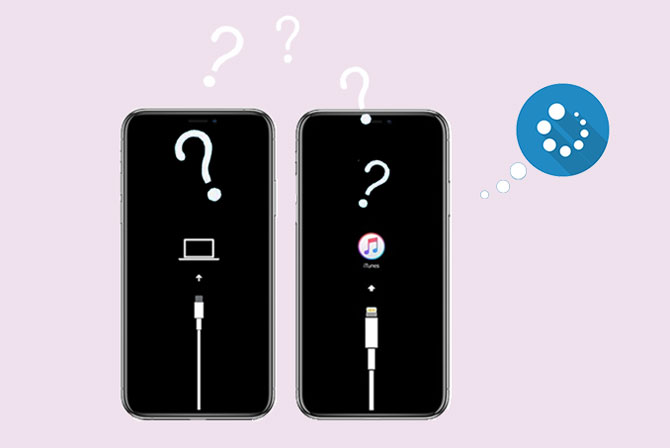
El iPhone bloqueado en la pantalla de restauración suele estar relacionado con anomalías del sistema o fallos de hardware. Las causas más comunes incluyen:
¿Qué hacer para solucionar el fallo de restauración del iPhone y su bloqueo en la pantalla? Puedes probar los siguientes consejos eficaces.
Si tu iPhone se queda atascado en la pantalla de restauración, el problema podría estar en el cable USB que lo conecta a la PC. Por eso, se recomienda usar siempre el cable USB original al conectar el iPhone a la computadora para evitar posibles problemas como infecciones de virus.

Algunos fallos del sistema también pueden hacer que el iPhone se bloquee al restaurarlo, y forzar el reinicio solucionará este problema. Aquí te explicamos cómo reiniciar el iPhone para solucionar el problema de que se queda bloqueado en la pantalla de restauración:
iPhone 8 o posterior (incluidos los modelos Face ID):
iPhone 7/7 Plus:
iPhone 6s o anterior:

En algunos casos, la versión desactualizada de iTunes puede provocar que el iPhone se quede bloqueado en la pantalla de restauración. Para solucionarlo, es fundamental actualizar iTunes en el ordenador.
En una Mac : Haz clic en el menú Apple en la esquina superior izquierda > selecciona "App Store" > ve a "Actualizaciones" para buscar actualizaciones de software. Si hay una actualización de iTunes disponible, haz clic en "Actualizar".

En Windows : inicie iTunes > haga clic en “Ayuda” en la ventana de iTunes > seleccione la opción “Buscar actualizaciones”.

También puedes solucionar el problema poniendo tu iPhone en modo DFU y restaurándolo con la última versión de iTunes. Aquí te explicamos cómo solucionar el problema de que tu iPhone se quede atascado en la pantalla de restauración usando el modo DFU:
Paso 1. Pon tu iPhone en modo DFU .

Paso 2. Conecte su iPhone a la computadora y ejecute la última versión de iTunes .
Paso 3. Cuando iTunes detecte tu iPhone en modo DFU y muestre una notificación en la computadora, pulsa "Aceptar" > "Restaurar" para restaurar tu iPhone en modo DFU. Tras la restauración, tu iPhone funcionará con normalidad.

Nota: Este método borrará todos los datos del dispositivo . Por lo tanto, piénsalo dos veces antes de comenzar si no has hecho una copia de seguridad de tu iPhone .
Si quieres reparar un iPhone bloqueado en la pantalla de restauración sin perder datos, usar un software de reparación profesional es la mejor opción. iOS System Recovery puede corregir errores del sistema, restaurar el firmware y salir del modo de recuperación de forma segura en modo estándar, conservando tus datos intactos. Es el método más fácil y seguro para reparar un iPhone bloqueado en la pantalla de restauración. Con este programa, también puedes resolver otros problemas del sistema iOS , como problemas de carga, pantallas negras, blancas, azules o rojas , y quedarse atascado en el logotipo de Apple.
Los aspectos más destacados de la recuperación del sistema iOS :
* Repara el iPhone atascado en la pantalla de restauración sin pérdida de datos.
* Reparar el sistema iOS en varios escenarios: Deshabilitado, iPhone, problema de carga/activación de iPhone, reinicio en bucle, descarga de batería, quedarse atascado en el logotipo de Apple /modo DFU/modo de recuperación, pantalla negra/azul/roja/blanca de la muerte, error 4005 de iTunes, etc.
* Seguro y fácil de usar.
* Funciona con todos los modelos de iPhone (compatible con iOS 26), como iPhone 17/16/15/14/13/12/11, etc.
A continuación se explica cómo utilizar la recuperación del sistema iOS para reparar el iPhone atascado en la pantalla de restauración sin perder datos:
01 Instala la Recuperación del Sistema iOS en tu ordenador y conecta tu iPhone mediante un cable USB. Luego, selecciona "Más herramientas" > "Recuperación del Sistema iOS " en la interfaz.

02 El programa detectará automáticamente el problema de tu iPhone y lo mostrará en la interfaz. Después, pulsa el botón "Iniciar" para continuar.

03 Confirme la información del dispositivo en la interfaz. Si es incorrecta, seleccione la información correcta en las listas desplegables. Después, pulse el botón "Reparar" para reparar el iPhone atascado en la pantalla de restauración inmediatamente.

Si nada funciona con tu iPhone, puedes contactar con el Soporte Técnico de Apple o llevarlo a una Apple Store cercana para obtener ayuda. No olvides llevar la garantía y el recibo de compra.
Después de aprender a reparar un iPhone atascado en la pantalla de restauración con los seis métodos anteriores, esperamos que resuelvas el problema con éxito. Vale la pena probar la Recuperación del Sistema iOS para solucionar el problema sin perder datos antes de recurrir al Soporte Técnico de Apple. Si tienes alguna dificultad durante el uso, deja un comentario a continuación.
Artículos relacionados:
¿Cómo arreglar un iPhone atascado en la pantalla de carga de forma rápida y segura?
¿Tu iPhone no se restaura? 11 soluciones efectivas para tus problemas
[100% Trabajo] ¿Cómo arreglar el iPhone atascado en el bucle de arranque en minutos?
¿Cómo arreglar un iPhone atascado en la pantalla de Hola? 10 trucos fáciles

 Recuperación de iPhone
Recuperación de iPhone
 6 maneras fáciles de arreglar un iPhone atascado en la pantalla de restauración [Consejos probados]
6 maneras fáciles de arreglar un iPhone atascado en la pantalla de restauración [Consejos probados]